电脑强制关闭应用程序 应用程序强制退出方法
更新时间:2023-09-02 11:45:32作者:xiaoliu
电脑强制关闭应用程序,电脑应用程序的强制关闭是我们在使用电脑时常常遇到的问题之一,有时候我们可能会遇到应用程序无法正常关闭的情况,无论是因为程序崩溃、卡死还是其他原因。这时我们需要采取一些方法来强制退出程序,以便重新启动或者解决问题。本文将介绍一些常见的电脑应用程序强制退出的方法,帮助大家更好地应对这类情况。无论你是电脑使用新手还是资深用户,这些方法都能帮助你更快速、更有效地解决应用程序无法关闭的问题。
具体方法:
1.第一种方法就是使用任务管理器来进行强行关闭的一种方法。
首先点击任务栏的空白之处,弹出选项。(也可以使用快捷键将任务管理器启动出来,快捷键是“ctrl+alt+del”。)
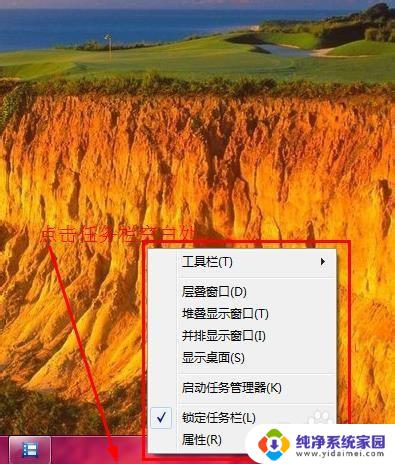
2.然后选择其中的“启动任务管理器”选项。
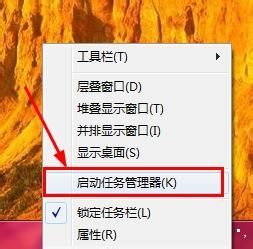
3.然后弹出任务管理窗口,选择其中的“应用程序”栏。

4.选择自己需要强行关闭的应用程序对应的名称栏,然后点击下方的“结束任务”便可结束该应用程序。
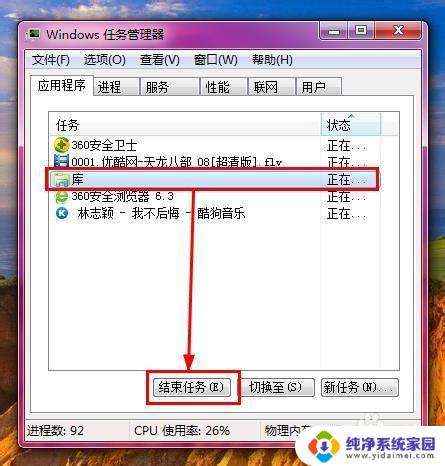
5.查看正在运行的应用程序,可发现结束成功。
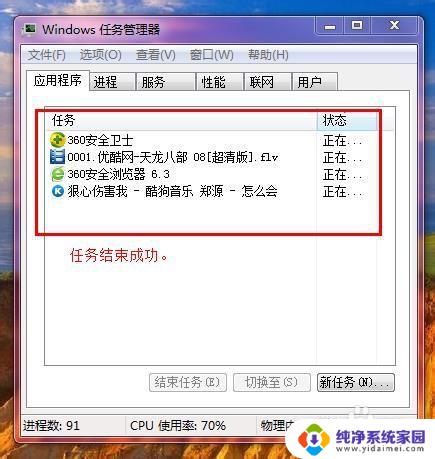
以上是电脑强制关闭应用程序的全部内容,如果你遇到了同样的情况,请参照小编的方法处理,希望这对你有所帮助。
电脑强制关闭应用程序 应用程序强制退出方法相关教程
- 电脑怎么强行关闭当前应用 应用程序强制退出方法
- 如何强行关闭电脑应用程序 应用程序退出方法
- macbook如何强制关闭程序 如何强制关闭Macbook上的应用程序
- windows 强制退出 如何通过任务管理器强制退出应用程序
- 苹果电脑强制退出快捷键 Mac强制退出程序的常用方法
- 电脑强退的快捷键 强制关闭应用程序的快捷键是什么
- 电脑如何强行关掉程序 电脑程序无响应怎么强制关闭
- 电脑怎么强制关闭应用 如何在笔记本电脑上强制关闭应用程序
- 电脑强退出程序是哪几个键 怎样在windows系统中强制退出程序
- 快捷关闭应用程序 如何利用快捷键退出应用程序
- 笔记本开机按f1才能开机 电脑每次启动都要按F1怎么解决
- 电脑打印机怎么设置默认打印机 怎么在电脑上设置默认打印机
- windows取消pin登录 如何关闭Windows 10开机PIN码
- 刚刚删除的应用怎么恢复 安卓手机卸载应用后怎么恢复
- word用户名怎么改 Word用户名怎么改
- 电脑宽带错误651是怎么回事 宽带连接出现651错误怎么办